aperçu du saut de Page
zone D’impression
la zone d’impression est la zone ou la plage de cellules qui seront imprimées.
Un saut de page définit où une page se termine et une autre commence.
Vous pouvez voir la plage de cellules qui seront imprimées en sélectionnant (View > aperçu du saut de Page).
cela vous permet de voir clairement la zone d’impression avec tous les sauts de page identifiés.
la zone blanche indique la zone qui sera imprimée.,
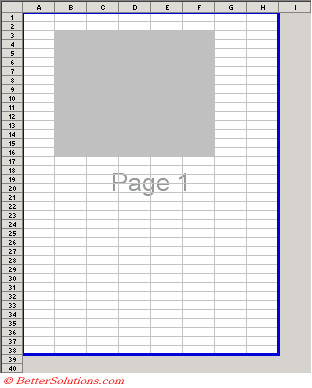
Définir une Zone d’Impression permet de limiter la plage de cellules à imprimer.
lorsque vous avez terminé, vous pouvez sélectionner (Afficher > Normal).
sauts de Page en mode Normal
Excel insère automatiquement les sauts de page pour vous. Pour afficher ces sauts de page automatiques, sélectionnez (Outils > Options) (onglet Affichage, sauts de Page).,
Utilisation de L’aperçu du saut de Page
Il est possible d’apporter d’autres modifications à la feuille de calcul tout en travaillant dans cette vue, telles que la modification du contenu, l’augmentation de la largeur des colonnes, la suppression des lignes, etc.
C’est juste une autre façon de regarder votre feuille de calcul.
Vous pouvez ajuster les sauts de page de plusieurs façons.
Vous pouvez faire glisser les sauts de page bleus avec votre souris pour personnaliser la zone imprimable.
Il est également possible de faire glisser les limites d’impression pour inclure plus ou moins de colonnes ou de lignes dans votre zone d’impression.,
lignes pleines vs lignes pointillées
Les lignes pointillées montrent où se produiront les pauses automatiques
si elles sont déplacées, elles sont affichées sous forme de lignes pleines (car elles deviennent alors des pauses manuelles)
Les lignes pleines sont des pauses que vous avez insérées manuellement.
Les lignes pointillées sont les pauses par défaut Qu’Excel insère automatiquement.
les noms des pages sont affichés en gris.
la Définition de la Zone d’Impression
Pour imprimer uniquement une partie d’une feuille de calcul, sélectionnez les cellules que vous souhaitez imprimer et sélectionnez le Fichier > Zone d’Impression > Ensemble de la Zone).,
cela créera automatiquement une plage nommée « Print_Area » qui sera utilisée lors de l’impression.
Si vous changez les boutons d’option « Imprimer quoi » en feuille(s) Active (s), Excel vérifiera automatiquement si vous avez une plage nommée appelée « Print_Area » définie sur ces feuilles de calcul. Si vous avez alors cette plage de cellules est imprimée. Sinon, la feuille de calcul entière est imprimée.
la sélection (fichier > imprimer) et assurez-vous que la « sélection » est cochée dans L’impression quelles options.,
la Suppression de la Zone d’Impression
Vous pouvez supprimer une zone d’impression en sélectionnant (Fichier > Zone d’Impression > Effacer la Zone d’Impression).
Pour insérer un saut de page manuel, sélectionnez la ligne ou la colonne que vous souhaitez voir apparaître au début de la nouvelle page et sélectionnez Insérer > Saut de Page).
tous les sauts de page de manuel que vous insérez seront sur-Écrire Tout ce que Excel placé pour vous automatiquement.
Les sauts de page de manuel apparaissent sous forme de lignes pointillées en gras à l’écran., Ceux-ci sont plus sombres que les sauts de page automatiques
2 Captures d’écran
Ajout et suppression de sauts de Page
Il est possible d’insérer des sauts de page horizontaux et verticaux.,
pour ajouter un saut de page Horizontal, sélectionnez la ligne en dessous de la ligne souhaitée comme dernière ligne de la page
pour supprimer un saut de page horizontal déplacez la souris sur une cellule directement sous la ligne de saut de page et sélectionnez (Insérer > supprimer le saut de Page)
Pour supprimer un saut de page vertical déplacez la souris sur une cellule de la colonne directement à droite de la ligne de saut de page et sélectionnez (Insérer > supprimer le saut de page).
Pour supprimer tous les sauts de page, sélectionnez toute la feuille de calcul et sélectionnez (Insérer > supprimer le saut de Page).,
Pour supprimer un saut de page. Sélectionnez la ligne directement en dessous ou la colonne directement à droite du saut de page.
Il y a aussi quelques commandes supplémentaires sur le menu contextuel de la cellule lorsque vous êtes dans L’aperçu de saut de Page.
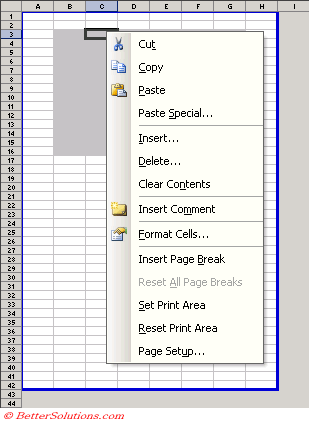
Insérer un Saut de Page – insérer un saut de page manuel au-dessus de la ligne sélectionnée vers la gauche de la colonne sélectionnée.
supprimer le saut de Page-apparaît uniquement lorsque vous sélectionnez une cellule (ou une plage) située en dessous ou à gauche d’un saut de page (à l’exclusion de la bordure extérieure).
réinitialiser tous les sauts de Page – supprime tous les sauts de page Manuels.,
définir la zone D’impression – identique à (Fichier> zone D’impression> définir la zone D’impression)
réinitialiser la zone D’impression – identique à (Fichier> zone D’impression> effacer la zone d’impression)
configuration de la page –
sauts de page Manuels
tous les sauts de page manuels restent fixes lorsque vous apportez des modifications à la configuration de la page, à l’onglet Page, ajustez à %
changements pour S’adapter à – supprime temporairement tous les sauts de page Manuels (bien que le retour,
sauf si vous utilisez « Fit to », Vous devez supprimer consciemment tous les sauts de page de manuel.
sauts de Page automatiques
Un saut de page automatique est affiché sous la forme d’une ligne pointillée avec des tirets courts.
Les sauts de page Manuels restent actifs jusqu’à ce que vous supprimiez le,
pour définir un saut de page manuel select (Insert> saut de Page) – indique par une ligne pointillée ??
L’option Supprimer le saut de Page n’apparaît dans le menu Insérer que lorsque le pointeur de cellule est exactement au bon endroit
où???,
Important
Vous devriez essayer de créer des plages nommées appelées « Print_Area » sur toutes les feuilles de calcul que vous allez imprimer régulièrement. L’utilisation du (fichier > zone D’impression > définir la zone d’impression) créera la plage nommée pour vous.
les sauts de Page sont insérés au-dessus de la ligne que vous sélectionnez et à gauche de la colonne que vous sélectionnez.
Dans Excel 2002 et 2003, toutes les cellules vides en bas et sur le bord droit de la zone d’impression sont supprimées automatiquement.
Il est possible de définir une zone d’impression des discontinue des plages de cellules., Vous pouvez maintenir la touche Ctrl enfoncée pour sélectionner différents groupes de cellules avant de définir la zone d’impression.
quand la boîte de dialogue » Bienvenue dans l’aperçu du saut de page » apparaît-elle ?
pour définir la configuration de la page sur plusieurs feuilles de calcul, groupez-les d’abord.